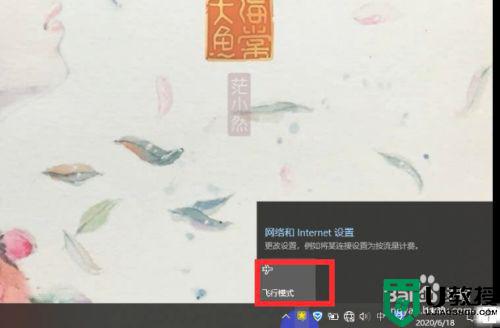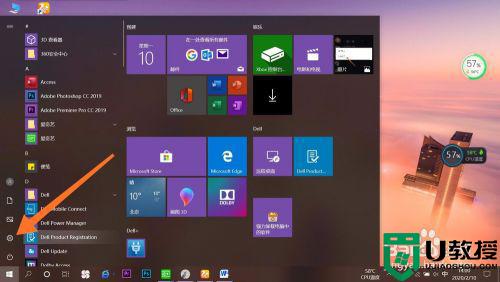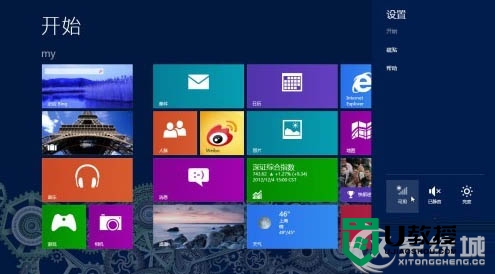电脑wifi界面只有飞行模式怎么办 电脑没wifi网络只显示飞行模式的处理方法
大家有没有遇到过电脑用得好好的突然之间就没有了WiFi网络了,导致工作和游戏都完成不了,打开WiFi网络界面发现什么都没有了,只有一个飞行模式,即使重启也无法修复。在网上查找多种方法后,发现修改注册表可以修复了,下面给大家分享一下经验给大家。
PS:netsh是一个能够通过命令行操作几乎所有网络相关设置的接口,比如设置IP、DNS、网卡、无线网络等。winsock是系统内部目录,winsock是Windows网络编程接口。winsock工作在应用层,它提供与底层传输协议无关的高层数据传输编程接口。reset是对Winsock的重置操作。
方法一:1、WIN+R输入:regedit 点击确定,或按下回车键(Enter)打开注册表,定位到:HKEY_LOCAL_MACHINESYSTEMCurrentControlSetservicesNdisuio,接着查看其DisplayName 键值是NDIS Usermode I/O Protocol 如缺损,可新建。
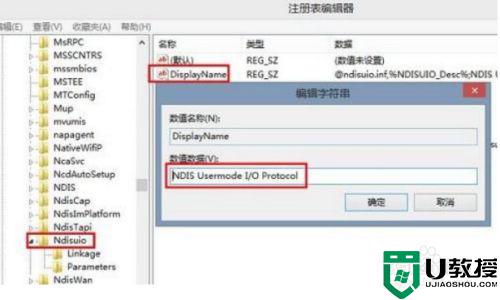
2、双击右边窗口的 Start 编辑DWORD值(如没有可以新建),双击打开,修改数值数据为 2 ,点击确定,按F5键刷新。
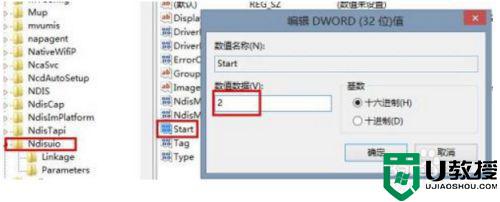
3、WIN+R输入:CMD 点击确定,或按下回车键(Enter)打开命令提示符。 输入:netsh winsock reset 回车执行开启无线服务命令。操作完成之后重启。

方法二:1、首先在电脑桌面,我的电脑右键选择管理。
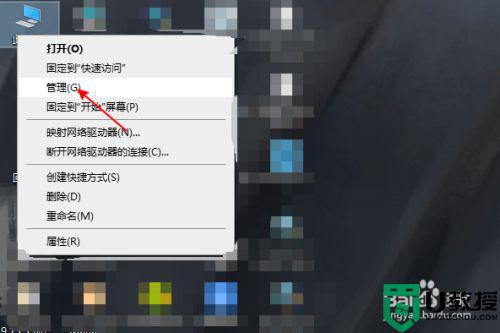
2、进入管理界面后,选择服务与应用程序,单击一下。
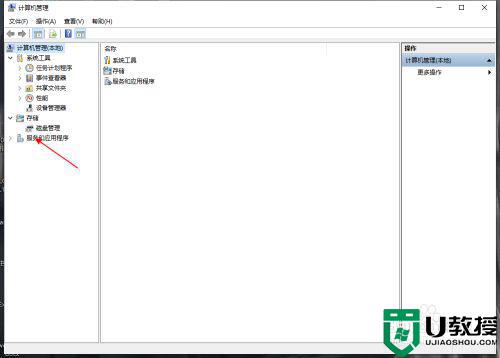
3、之后选择服务,右面会出来很多服务程序。
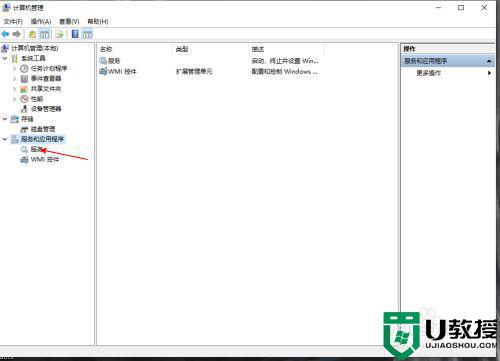
4、最后往下滑,找到WLAN图中圈中的程序,设置为自动打开即可。

综上所述电脑没wifi网络只显示飞行模式的处理方法,下一次遇到相同故障问题,直接参考以上方法步骤解决。